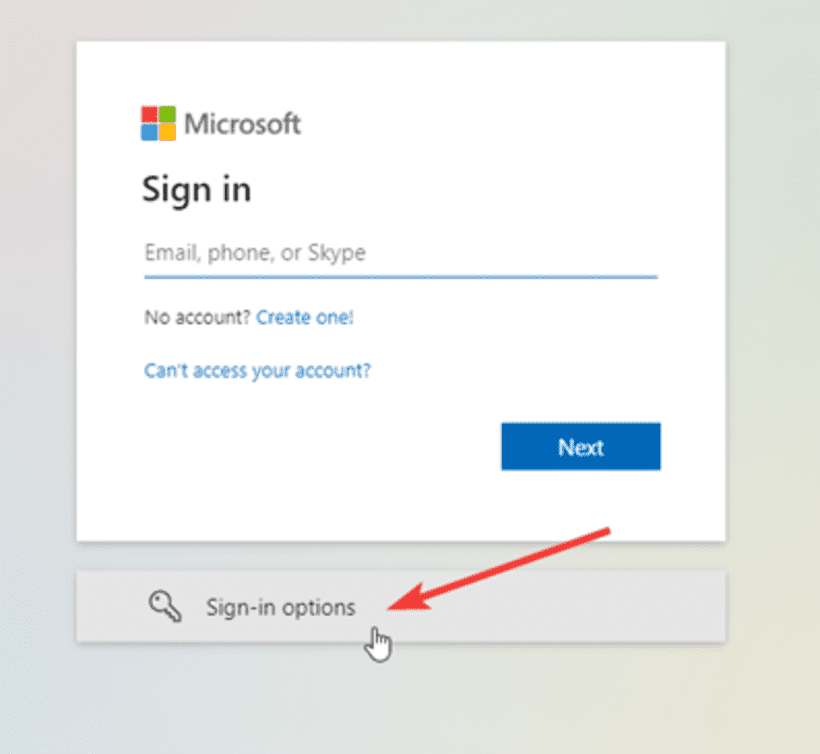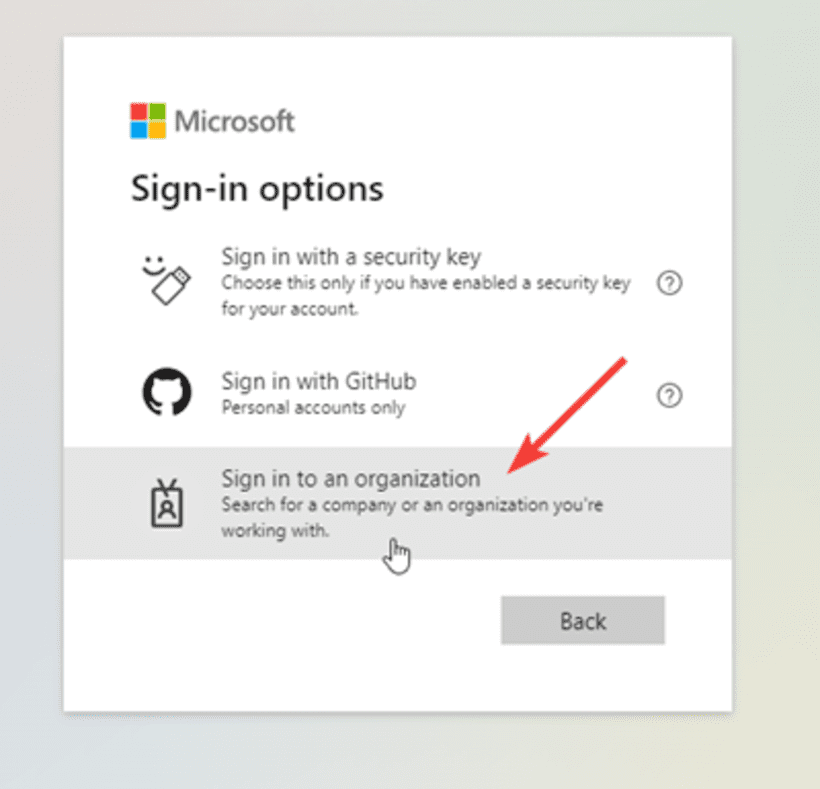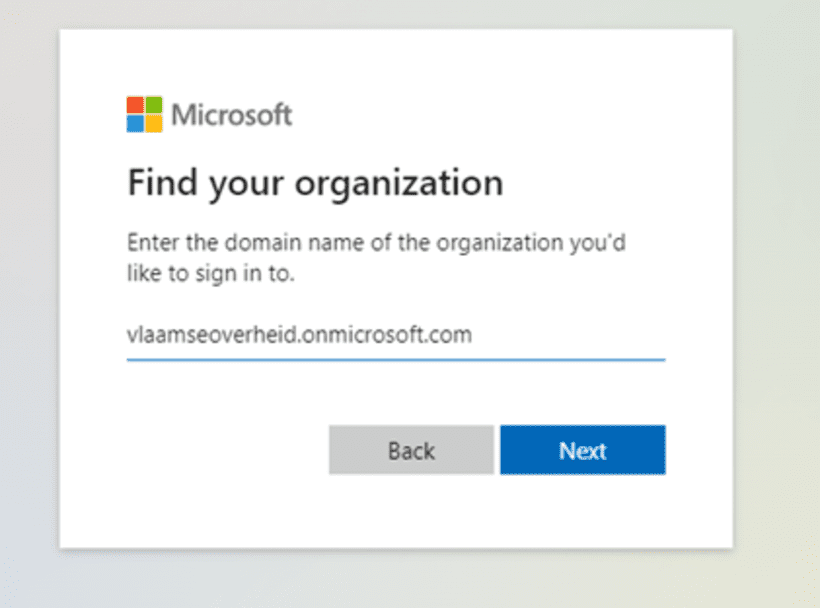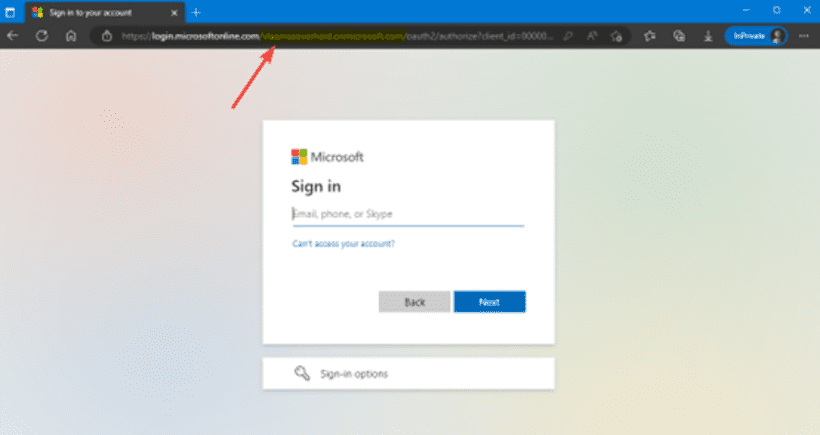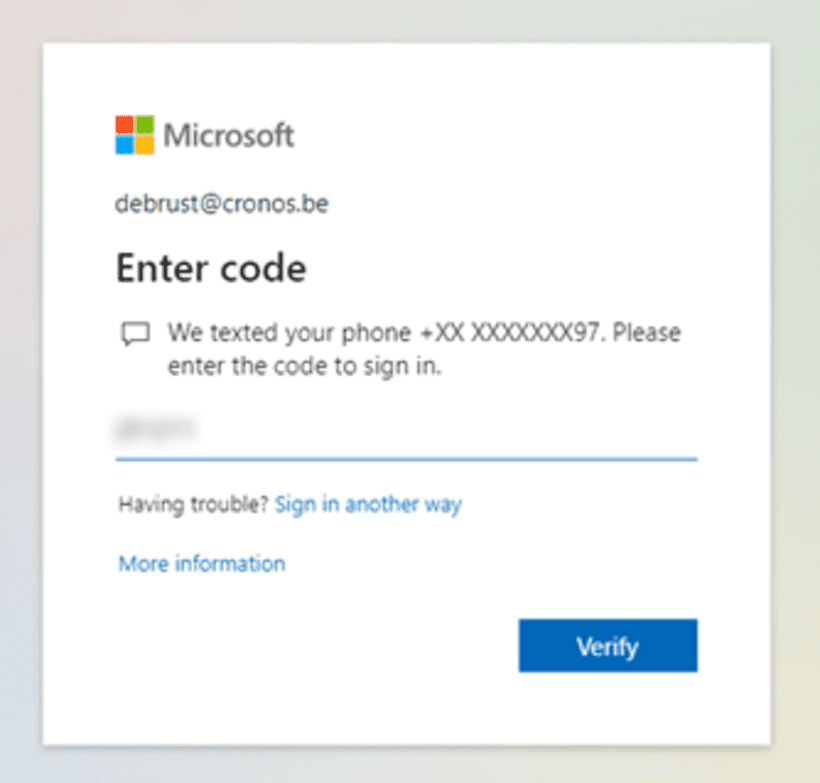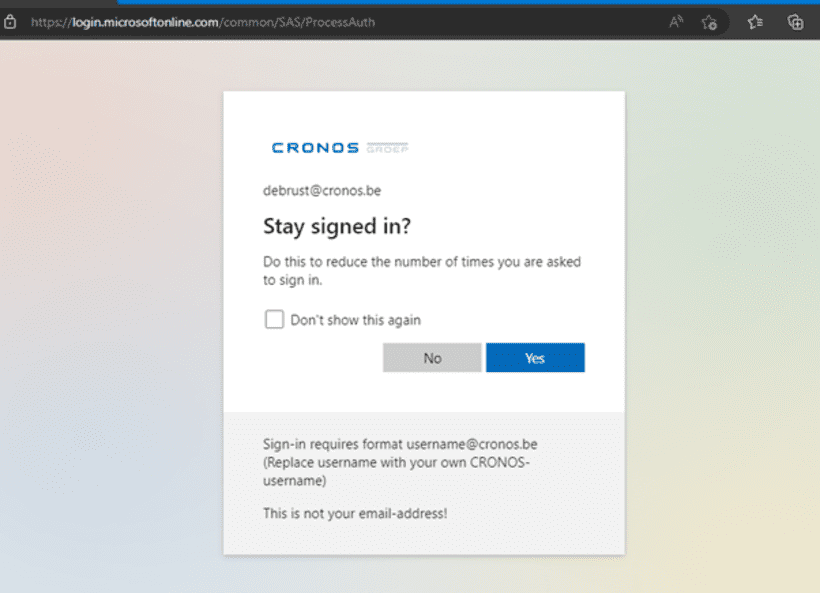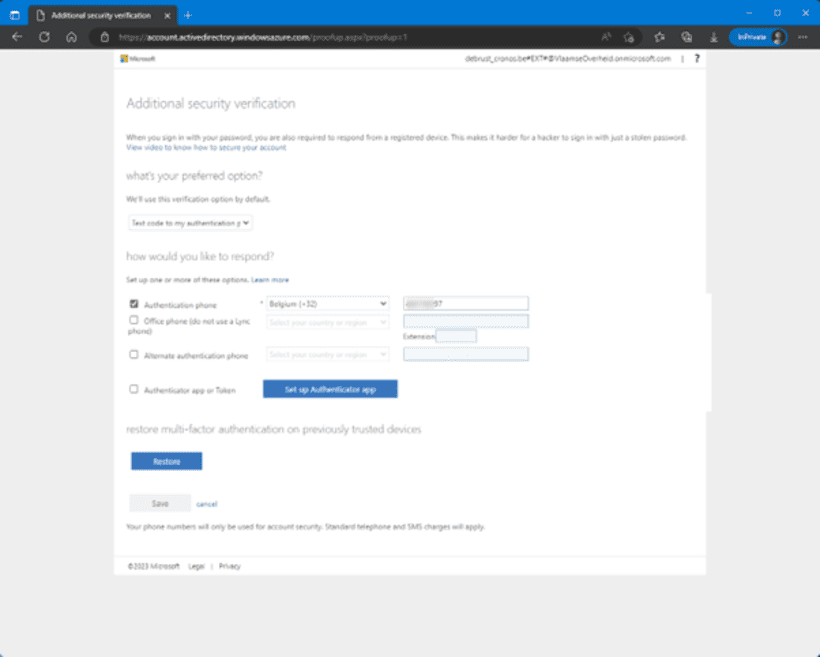Voor gastgebruikers: Hoe wijzig je de Microsoft MFA instellingen
Externe gebruikers (gastgebruikers) die aanmelden op de Office 365 omgeving van de Vlaamse overheid, moeten via Microsoft MFA (Microsoft Multi Factor Authenticatie) aanmelden. De opzet en registratie gebeurt wanneer de gastgebruiker voor het eerst aanmeldt op de Office 365 omgeving van de Vlaamse overheid. Tijdens deze registratie moet de gastgebruiker kiezen via welke MFA methode hij of zij wenst aan te melden (via telefoon, sms, authenticator app etc). Wanneer de gastgebruiker later van methode wenst te wijzigen, dan kan onderstaande procedure gevolgd worden.
- Stap 1
Surf naar https://aka.ms/mfasetup
Surf naar https://aka.ms/mfasetup(opent in nieuw venster)
Via deze URL kan je de MFA methode wijzigen. We raden aan om deze URL te openen in een incognito/private venster van je browser om te voorkomen dat er interactie zou ontstaan indien je in de achtergrond reeds zou aangemeld zijn met een andere MS account.
- Stap 2
Log niet onmiddellijk in, maar klik eerst op Sign-in options
- Stap 3
Selecteer de optie Sign in to an organization
Deze optie is belangrijk wanneer je op meerdere verschillende O365 omgevingen over een gastgebruiker-account beschikt met dezelfde UPN (User Principal Name of aanmeldnaam) en waar ook MS MFA op actief is. Door aan te melden in een organisatie, kan je kenbaar maken op welke O365 omgeving je de MS MFA methode wenst te wijzigen.
- Stap 4
Vul als domein "vlaamseoverheid.onmicrosoft.com" en klik op "Next"
Opmerking: Je merkt aan de nieuwe URL dat je zal aanmelden op een andere Office365 omgeving
- Stap 5
Meld je nu aan met je extern account
- Stap 6
Meld je aan met je "tweede factor" (extra veiligheidslaag)
- Stap 7
Klik op "Neen" bij de vraag om je aanmeldgegevens op te slaan (dat is veiliger)
- Stap 8
Nu kan je je MFA-opties wijzigen
Je kan nu extra MFA-opties toevoegen of wijzigen. Bijvoorbeeld omdat je een nieuw telefoonnummer hebt, of omdat je met een Authenticator app wenst te werken.
TIP: Wil je de tweestapsverificatie voor de eerste maal instellen?
Als je nog geen gastgebruiker bent, en je hebt een uitnodiging via e-mail gekregen van een VO-medewerker om mee te werken in de Teams- of SharePoint-omgeving van de Vlaamse overheid, dan kan je best eerst dit stappenplan uitvoeren.